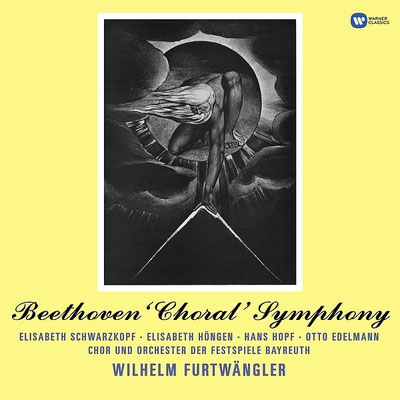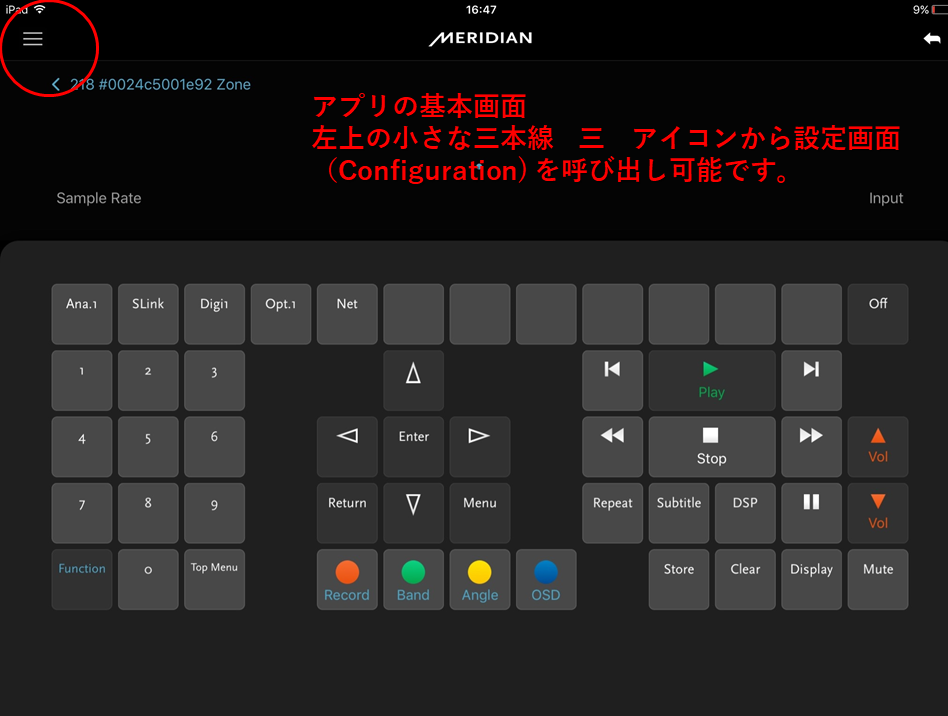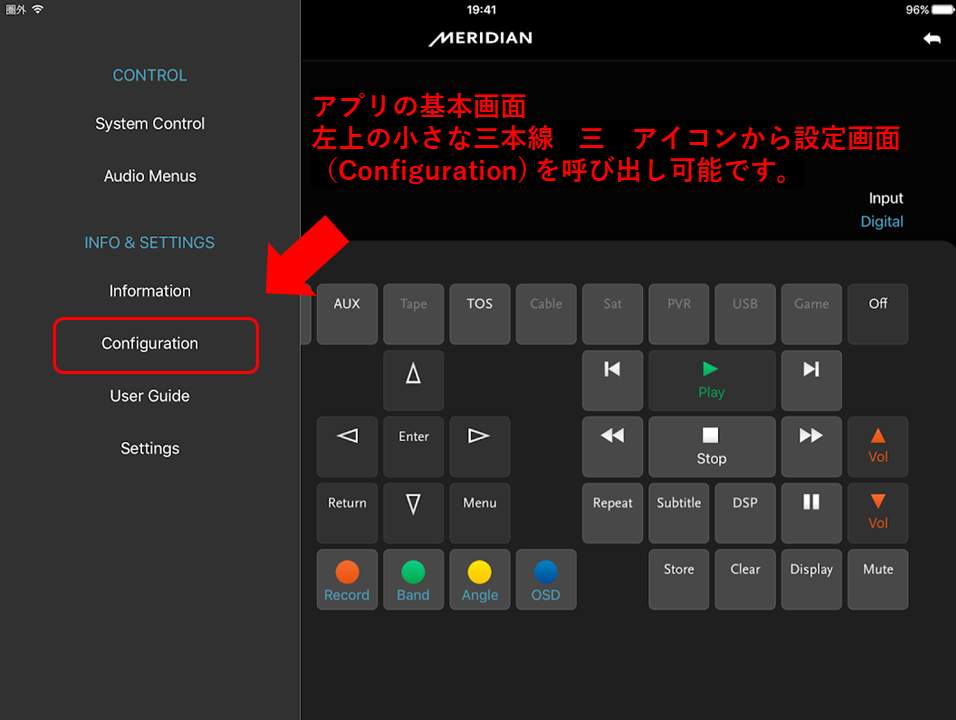スタッフ・ブログ

Meridianの商品の使い方やHi-Res(ハイレゾ)音源の楽しみ方、メリディアンの共同創業者ボブ・スチュアートが開発したMQAのわかりやすい解説などをお伝えしていきます。どうぞ、お立ち寄りください。
■おすすめ記事
新着
・210クイックガイド(ご購入されたときの初期設定ガイドです)
・218にUSB入力をアドオン!? PCと218を接続できる、USB to 同軸/光デジタル変換アダプター
・Meridian218 ~ iPhoneやアンドロイド等での快適操作のセッティング
・Primeヘッドフォン・プリアンプ ~プリアンプの実力をテスト(特別寄稿オーディオ・ライター橋爪徹)
・MQA-CD パソコンに取り込み(リッピング)してiTunesで気軽に再生してみる
・MQAフル・デコーダって何? (MQA-CD,MQAファイル再生を楽しむ)
Control アプリでMeridian218の設定画面を使う方法
24年春ににアップデートされたMeridian Control アプリで設定画面(Cinfigration)を使う方法をご紹介します。
画面のデザインは変更になりましたが、基本構成は変更有りません。
1)アプリの起動画面より、左上のMenuをタッチ

2)表示された項目から、Configration (上から2番目)を選択します。

3)Configration(設定画面)のトップに変わります。ブルーのアイコン右側 右矢印 > をタッチします。

4)218の設定画面に入ることができます。以上は、iPad iPhone または Andoroid用のアプリで共通です!

5)任意の項目の設定を変更したら、画面の最後尾までスクロール。
変更した内容を保管するために、『Store Setteing』 を必ずタッチします。
6)操作画面に戻るときは、画面右上の < Configration をタッチ。

7)冒頭の設定トップ画面に戻ります。
左上のMENUをタッチして表示される選択肢から、Control を選択すると、操作画面に戻ることができます。

Control 操作画面のトップに戻りました!

最新アプリで218を簡単操作!
新しく、より使いやすいデザインに衣替えした操作アプリ(Meridian Control )の概要をご紹介します。
まず、操作画面(ここではiPad)の基本的な構成をご紹介します。3つの操作画面が用意されています。
1)最もシンプルな『Control』画面 (ソースの選択と音量調整のみ)
2)アナログチックなリモコン風の『MSR』画面
3)詳細な操作ができるMENUS 画面
それぞれ、操作画面下に並んでいる3つのアイコンから選択することができます。




210のクイックガイド(初期設定マニュアル)

1.付属のラバーフットを底面に装着する

2.本体に、電源ケーブルを接続し、同軸ケーブルでお手持ちコンポネントと接続する
付属の電源ケーブルを本体に挿入してコンセントと接続しすると電源が入り起動します。本体には電源スイッチはありません。電源が入るとインジケーター類が点灯・点滅します。本機のデジタル同軸出力端子から、お手持ちのDACや、DAC搭載コンポの同軸入力にデジタル同軸ケーブルで接続します。
3.210をネットとLANケーブルで接続する
最初にお使いになる時は、まず210からLANケーブル(CAT5規格)でアプリを操作するスマートフォン(タブレット端末)と同じネットワーク(無線ルーターなど)へ接続してください。
なお、下記の5.の手順でWi-Fi接続オプションを選択することもできますが、有線接続は、Wi-Fi ネットワーク接続より自動的に優先されますので、210 が有線でネットワークに正常に接続されるときは、Wi-Fi 接続は利用できなくなります。
以下の初期設定で無線接続されると、LANケーブルを外してもWi-Fi経由でネットワーク接続ができます。環境に応じて無線接続あるいは有線接続を選択してください。
4.操作・再生機器 (iPhone, iPad, Android)に専用アプリをインストール
Meridian Control アプリをお手持ちのデバイスにインストールしてください。iOSデバイスはApple App Storeから、またAndroidデバイスはGoogle Playのストアで、Meridianで検索するか、QRコードをスキャンしてください。
http://l.ead.me/MeridianBTControl

5.(重要)ネットワークとの接続を確認し、アプリを起動して初期設定を行う
Meridian Controlアプリが初めて起動して、Setupをクリックすると、各設定項目が順に表示されますので設定を行います。
5-1.接続機器を設定する(必須項目)重要!
SYSTEM CONFIGRATION(システム設定)画面に進みます。
選択肢の中から接続機器を、TO NON MERIDIAN PRODUCTを選びます。
NEXTボタンでネットワーク設定(NETWORK CONFIGRATION)画面まで進みます。

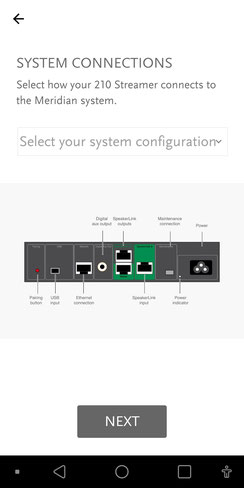
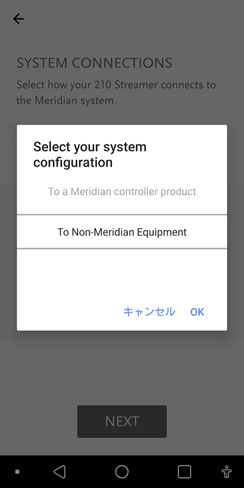

5-2 Wi-Fi接続する(推奨)
NETWORK CONFIGRATION 画面でWi-Fiボタンを選択します。
無線ルーターのWPSボタンを使って設定する(Wi-Fi Protected Setup)します。(推奨)
WPS機能が使えない場合は、マニュアル(Wi-Fi Selection)を選択してください。
表示される画面に必要情報をインプットして接続を行います。
WIFI設定を行ったら、以降は最終ページまでNEXTで送って初期設定を完了します。

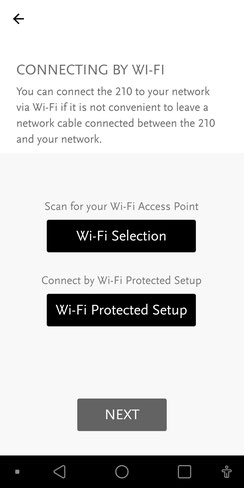

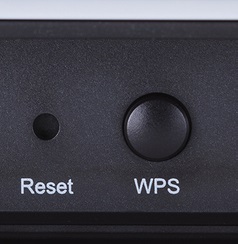
5-3 アプリのControl画面を呼び出し、動作確認を行う
アプリ画面の右上のメニューアイコン 三 から、Control を選びます。再生したいソースをどれか選ぶと電源が入ります。
※6.以下は、他社のアプリでの操作確認(任意)になります。必要に応じて行ってください。
こんな時は?
・シャーというノイズが出る → 5-1でNon Meridian を選択しなおしてください。
・Meridian Control アプリで音量調整ができない。 → 送り出しのスマホやタブレット側で音量調整してください。
・Wi-Fi接続を使うには? → 5-2で接続の設定が完了したら、LANケーブルを外すと無線で接続されます。
(ケーブル接続が無線より自動的に優先されています)
6.Spotify Connectアプリまたは、Roonソフトで再生する
210がネットワーク接続されると、Spotify ConnectまたはRoonのアプリ上で「210」が利用可能な出力デバイスとしてリストアップ表示されます。リストから210を選択すると再生が可能になります。これらアプリから音量調整や再生操作が可能です。
7.Bluetoothワイヤレスで再生する
本機のリア・パネルのペアリングボタンを押してスマートフォン(タブレット):Bluetoothデバイスと210をペアリングします。
デバイス側が210を認識すると操作画面上に210が表示され、その後に12文字の識別番号が表示されます。
こんな時は?
スマホ(タブレット)のBluetooth設定画面に210が複数表示される
→ 故障ではありません。Meridian Control アプリはWi-Fi経由、 Bluetooth 経由でも 210 と通信を行います。そのため、Bluetoothデバイスのリストに 210 が最大2種類表示されることがありますが、誤表示、誤作動ではありません。
MQAハイレゾで聴く、『第九』ラインアップ!
2020はベートーヴェン生誕250周年となり、ベートヴェンの作品が多く話題になりました。その中でも、やはり第九は日本人にとっては年の瀬のハイライトの一つです。e-onkyo musicで見つけた、第九の中から豪華なMQAバージョンをピックアップしましたので、是非聴いてみてください。このホームページでも、いくつかの第九を取り上げたレビュー記事が掲載されていますので、合わせてご一読いただけましたら幸いです。良い年末をお過ごしください!

クラシックの多くの名盤がMQAハイレゾで楽しめます!


フルトヴェングラー
バイロイト祝祭管弦楽団
MQA Studio 96kHz/24bit 2,200円


ダニエル・バレンボイム
ベルリン・シュターツカプレ
MQA Studio 96kHz/24bit 3.068円 (交響曲全集)


ヘルベルト・フォン・カラヤン
ベルリン・フィル
MQA 96kHz/24bit 3.871円


アンドレ・クリュイタンス
ベルリン・シュターツカプレ
MQA Studio 96kHz/24bit 1.991円
https://www.e-onkyo.com/music/album/wnr190295247720/


ヘルベルト・ブロムシュテット
シュターツカベレ・ドレスデン
MQA Studio 192kHz/24bit 3.143円
★各タイトルの価格は2020年12月25日現在のものです。
販売価格はキャンペーンなどで変動する場合がありますので、e-onkyo musicで実売価格を確認してください。
★ベートーヴェン生誕250周年サイト
ユニバーサル・ミュージック https://sp.universal-music.co.jp/beethoven250th/introduce.php
ワーナー・ミュージック https://wmg.jp/feature/beethoven2020/
MQAで楽しむハイレゾなクリスマス



ビング・クロスビー
Bing At Christmas
Bing Crosby, The London Symphony Orchestra
クロスビーのオリジナルの声に新たにロンドン・シンフォニー・オーケストラの録音をミックスした豪華なアルバムです。1942年、全世界で大ヒットした、ホワイト・クリスマス(White Chrismas)を初めとするスタンダードな全14曲が収録されています。オケものが得意な、あのNick Patrickのプロデュースです。
https://www.e-onkyo.com/music/album/uml00028948188499/


ナット・キング・コール
The Christmas Song
Nat King Cole
日本でもクリスマスが近づくと、CDが手に入りにくくなるという伝説の定番アルバムです。このアルバムはナット・キング・コールにとっては4回目のクリスマス・アルバムで1961年、ニューヨークのキャピタル・スタジオで収録されたステレオ録音。80年を経て、今でも世界中のラジオで流れるThe Christmas Songなど全14曲を収録。
https://www.e-onkyo.com/music/album/uml00602577001840/


フランク・シナトラ
A Jolly Christmas From Frank Sinatra
Frank Sinatra
1957年にキャピトルレコードからリリースされたアメリカの歌手フランク・シナトラのクリスマス・アルバムです。音楽情報サイトdiscover music.jpによると、シナトラ自らがアルバム名をJolly Chirstmas (陽気なクリスマス)と名付けたそうで、アメリカのポピュラー界を代表するアレンジャー、指揮者のゴードン・ジェンキンズと共に陽気で華やいだ雰囲気のアルバムに作り上げています。


ウィーン少年合唱団
ウィーン少年合唱団のクリスマス
ウィーン少年合唱団
2015年にクラシックの名門レーベル、ドイツ・グラモフォンと契約を結んだウィーン少年合唱団。このアルバムではサラ・オレインとのコラボレーションによるオーソドックスなクリスマス・ソングの「きよし、この夜」や「O Holy Night」など、いすれも天使の歌声と評される800年の伝統の美しいハーモニーを心静かに楽しむことができます。


エリーザベト・シュヴァルツコップ
More Songs You Love (The Christmas Album)
Elisabeth Schwarzkopf
小社で連載している『MQAで聴くクラシックの名盤 第15回』でも、ご紹介したソプラノ、エリーザベト・シュヴァルツコップによる美しいクリスマス・キャロルです。ワーナークラシックが手掛けるアナログ録音からの、ハイレゾ・リマスターの音質はここでも安定しており、1957年録音のシュヴァルツコップの清々しい声を鮮やかに、そして存分に味わうことができます。クリスマス以外の時期でも聴きたくなる曲が沢山あります。
https://www.e-onkyo.com/music/album/wnr190295369576/


ダニエル・ホープ(violin)
Christmas with Hope
Daniel Hope, Zürcher Kammerorchester
東京交響楽団との共演など、日本でも人気のヴァイオリニスト、ダニエル・ホープが,
16-17年シーズンより音楽監督に就任した、チューリッヒ室内管弦楽団のサポート受けて発表したクリスマス・アルバムです。2020年11月発売以降、すでにストリーミングでも人気となっていますが、最高音質のハイレゾでも1000円少しで、気軽に購入できる高音質・お買い得盤です。(全4曲収録96kHz24bit)


ダイアナ・クラール
Christmas Songs(feat. The Clayton-Hamilton Jazz Orchestra)
Diana Krall, The Clayton-Hamilton Jazz Orchestra
オーディオ好きにも愛されているダイアナ・クラールのハイレゾ・クリスマスアルバムです。クレイトン - ハミルトン ジャズ・オーケストラとのサウンドを96kHz24bitの最新録音で聴くことができます。華やいだナンバーや、Mel Tormé作曲のThe Cgristmas Songなど ダイアナらしい、ゆっくり、しっとりした深い味わいの曲も多く、表情の豊かなアルバムです。バランスの良い録音で小音量でも楽しむことができます。
https://www.e-onkyo.com/music/album/uml0865/
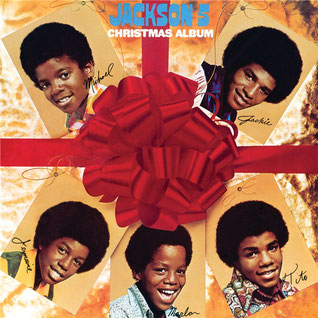

ジャクソン・ファイブ
Christmas Album
Jackson 5
2003年、2014年に限定生産でリリースされた、CDと同じマスターによる、ハイレゾ・バージョンです。誰でも唄えるクリスマス・ソングなだけにマイケル・ジャクソン幼き頃の実力には驚くばかり。マイケルがリードをとっていない多くの曲でもキッズ・グループとしての力が十分に伺えます。モータウンレーベルのビートの利いたサウンドで大掃除もドンドン捗りそうな、ファンキーでリズミカルなクリスマス・ソングです。
番 外 編

(この作品はMQAではありません)
フランク永井
フランクのクリスマス
フランク永井
ムード歌謡の第一人者、フランク永井さんが昭和34年に録音してから半世紀近く埋没していた作品です。当時は、大ヒット『有楽町で会いましょう』から2年後で、まだ20代の若く充実した低音の魅力、歌唱の底力がうかがえます。音質に拘ったレーベル「VICTOR STUDIO HD-Sound.」の超絶リマスターで昭和のEP盤から見事に蘇った昭和のクリスマス・ソングを発見しました。
・作品によっては仕様の異なるバージョン(96k、192kなど)があります。販売サイト先で検索して確認してください。
・表記されているタイトル名(英文)は、e-onkyoでの表記となります。
・MQAのファイルは、専用のデコーダーが無くても通常のPCMファイルとしてCD以上の音質で再生可能です。

本年は、皆さまに大変お世話になりました。
来年もよろしくお願い申し上げます。
Meridian 218 操作アプリの使い方 for iPhone / iPad & アンドロイド
(更新情報)Meridian218の操作アプリについて
アップル系に加えてアンドロイド端末での快適操作に対応しました!
Meridian218は、ネット環境に接続して、iPhoneやiPadで操作することができます。(アンドロイド端末アプリも追加されました)早速、218とiPad,iPhoneやアンドロイド端末を手元に用意して実際に動かす手順を確認してみましょう。下図は、シンプルな接続パターンです。
※なお、本機の電源プラグをコンセントに挿すと、
・電源がON
・同軸入力を自動選択
・音声出力可能(固定) となります。
この状態で同軸入力にCDプレーヤーを同軸ケーブルで接続して、動作チェックを行うことも可能です。
まず、CDプレーヤーを接続して動作確認してみました
■接続イメージ(例)

上記のように、アンプやルーターとの接続が確認できたら、アップルるいはアンドロイド端末の操作アプリを使えるように手順を追ってすすめていきます。
手順①
アップルのアプリをダウンロードする。アプリ名は、Meridian Controlです。
https://apps.apple.com/jp/app/meridian-control/id1395155756
あるいは、アンドロイドのアプリをダウンロードします。アプリ名は、Meridian IP Controlです。
https://play.google.com/store/apps/details?id=com.Meridian.MeridianControl
※更新情報 アプリの名称が変更になりました。(2021/08)
操作用の専用アプリ (アンドロイド端末)
Meridian IP Control for Android
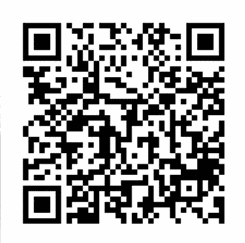
操作用の専用アプリ (アップル系端末)
Meridian IP Control for iOS
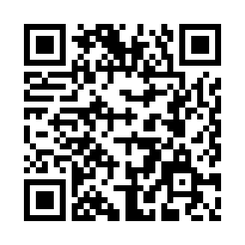
Meridian IP Control 操作画面 デザインはイメージです(iOs)
手順②
アプリの端末へのインストールが終わったら、218のNet端子とルーターをLANケーブル(別売)で接続します。

手順③
218の電源プラグを差し込みます。
出荷状態では自動的に電源がONになる設定になっています。
通電されると、パネル最左の青いインディケーターが30秒ほど点滅します。
その後カチッと音がしてから、センターのランプ(D1)が白く点灯するまで待ちます。
(D1)は、同軸端子が選択されていることを示しています。

手順④
iPad,iPhone,あるいはアンドロイド端末にインストールしたアプリ:Meridian IP Control を立ち上げると、自動的に218を検出します。>をスライドすると、操作画面が立ち上がります。(iPad,iPhoneと同じルーターに接続されていることが必要です。もし検出しないときは、ネットワーク接続状態を再確認してください)
手順⑤
操作画面では、アナログ(Ana)、同軸(CoaxまたはDigi.)、光(Opt)、ネット(Net)の4つのソースが選択できます。
工場出荷状態では、音声出力は固定(FIX)となっていますので、音量調整はアンプで行います。電源のON・OFFは、操作アプリで行うことができます。
設定の変更など詳細については、次の⑥をご覧下さい。(操作ガイドp11-12)
また、変更する前に画面コピーをとるなどしておくことをお勧めします。
⑥本機の設定の変更をしたい時
→ 操作ガイドをご覧下さい。
・プリアンプとして使いたいとき=ボリュームをFixからVariableにする(初期は固定 Fix)P11
・電源コンセントを差し込んだときに自動で選択する入力ファンクションを変更(初期は同軸入力)P12
・電源コンセントを差し込んだときの本機の動作状態を変更(電源ONかOFF:初期はON)P12
《参考》
本機の機能設定は、iPhoneやiPadでも可能です。下記のリモコン画面の写真をご覧ください。
画面左上のメニューアイコン 三 から、Configration を選択してください。
注:アンドロイド端末では本機の機能設定はできません。
アンドロイドをお使いの場合、本機の機能設定を行うためには、パソコンが必要です。
※上記画面は、iPad用のインタフェースです。Configration(設定)機能はアンドロイド用にはありません。
MQAーCDの音質メリットについて 『第九』試聴会を終えて

■MQAの生々しさ
12月に新宿ビックロで行われたMQAの「第九」試聴会でお客様からツィッターで感想をいただきました。MQAの音質のメリット、ハイレゾが実現している本来の良さって何だろう。そんなことを考えるキーワードをいくつかみつけることができそうです。当日、ナビゲーターを務めた麻倉怜士さんが、「MQAの生々しさ」と題して興味深いお客様の声や反響をピックアップして教えてくださいました。このブログの読者の方にもシェアさせていただきます。
いやぁー、凄かった!
演奏会で鑑賞したくらいの充足感と心地良い疲労感。素晴らしい演奏がMQAによって更に磨きが掛かり生命力が宿った様でした??
■『心地良い疲労感』が得られる。
当日は2時間を超えてMQA-CD2枚の『第九』をひたすら聴くという試聴会でした。上記コメントの通り、あるお客様が、生の演奏会のような『心地良い疲労感』があった、と書いておられました。振り返ってみると確かにどんなに好きな音楽でもデジタルを長時間聴くと疲労感があります。それが心地良いという形容されることは、今まであまり経験がありませんでした。しかし、生のコンサートを終えて家路につく時に感じる『心地よい疲労感』はどなたでも経験があるのではないでしょうか。それが、最悪の音響と思われるあの武道館ライブであっても。
■(演奏会と同じ)『空気』と『時間軸』
今までのPCMと何が違うのか、ということについて『空気』と『時間軸』という言葉で形容されたのは、当日ナビゲートを務められた麻倉怜士さん。まだ、仮説だけど・・とされながらも、次のようにコメントされました。
~MQAだから演奏会をその場で、その空気の中で聴いているような心地好い疲労が得られるのではないでしょうか。時間軸が演奏会と同じだから。リニアPCMでは感じない素敵な疲労感はまさにMQAだからか。仮説ですが。
麻倉さんは、おそらく評論家の中でも最も多く東西のクラシック演奏会に足を運んでいる方です。昨年はMQAの開発者のBob Stuartとイギリスの著名音楽祭プロムスのフィナーレを楽しまれたそうで、まさに世界各地の著名ホールで生の音楽を聴いた経験が豊かな生粋のクラシック・ファンです。その麻倉さんがコメントで抽出された『空気』は音を我々に伝える媒介でもあります。
音は空気を介して我々の耳に到達しますが、その音がどこから来るのか、ということは、左右の耳にその音が到達する時間差で認識して広さ、広がりや奥行き、動きやゆらぎを感じています。MQAで『時間軸』情報の再現性が大きく改善されることにこそ、リスナーから見た大きなメリットがあるということを示唆されたものでしょう。
ウィーンフィルの高価なチケットを買って演奏会場に出かけると、こういう美しい音の演奏が楽しめるのだろうか、と感じさせる最新録音の、ネルソンス指揮 ベートベン交響曲全集。
UCCG40091 MQA-CD5枚組 11,000円

ここで少々の脱線をおゆるしください。実は時間軸精度という概念が、我々には、なかなか難しいものであるように思います。この用語は、しばしばオーディオ雑誌等を読まれている方は目にされたことがあるかもしれません。周囲のオーディオに詳しい人に聞いてみると、どうも「時間軸の精度」と聞くと、デジタル信号を伝送するときのクロックの精度を連想する人が多いようです。しかしクロックはアナログに戻る前『デジタル信号領域の受け渡し精度』のことになります。むろんクロック精度も再生音質を大きく左右する要素でオーディオ好きにとっては大切なのです。しかし、MQAが言うところの時間軸のお話とは、まったく別の概念として整理しておくことが必要でしょう。Bob Stuartは、講演ではTime Information (時間情報)という言葉を使っています。それを阻害するTime Blur(時間のぼけ)を改善させるのがMQAの目標だとしています。
さて、本題に戻って、最後のキーワードに。さらに、当日ご参加はされておられませんが、日常、生録音やMQA再生を積極的に楽しまれている方から次のような素敵なコメントをいただきました。
録音を聴いて演奏会で鑑賞したくらいの充足感と心地良い疲労感を得られたとは、デジタル再生が進歩した感。リスニング時のストレスが少ないことも実体験として感じています。
■リスニング時のストレスがない。
音楽を聴くときに感じてきたストレス。それが少なくなるとより演奏者との距離が縮まって音楽そのものと向き合って聴くことができるようになります。自然と没頭して集中することで疲労感が増すのかもしれません。しかし、それが心地よく、充足感をもたらすと感じることができたら最高です。
私事ですが年を重ねて初めて近視になり、そしていよいよ老眼鏡のお世話にもなるに至りました。レンズを通すと、若いときよりむしろ視界は良くなり、明るくなって極めて快適なのですが、それが長時間になると必ずストレスを感じます。目薬の世話になるようになったのは、むしろ眼鏡を使うようになってからのように思います。つまり、視力が良くなること、よく見えることと、眼がストレスを感じる、脳が疲労することは全く別のことだと体感しています。
オーディオについて私見を申し上げると、アナログレコードやテープでの再生は、裸眼に近い感じがします。そしてデジタル再生は、眼鏡をかけているような感触でした。そしてハイレゾ再生では、レンズがドイツ製になったような、そんな印象を持っていました。そしてMQAは裸眼でも、よく見えるようになったような印象があります。
今回、第九の演奏会では、皆さんが一時、デジタル再生とい眼鏡をかけていることを忘れて演奏そのものを楽しんでいただけたのかもしれません。不思議ですが、特にとても小さなピアニッシモの時の楽音に、まるで本当にそこで楽器が鳴っているようなリアリティを感じました。このあたりは、部屋の音響やスピーカーによって、また違う印象になるかもしれません。色々な発見のある楽しい試聴会でした。
当日、圧倒的な存在感で鳴ったフルトヴェングラーの第九。当ホームページで連載中の『MQAで聴くクラシックの名盤』でその魅力を詳しくご照会しています。ぜひ、ご一読ください! WPCS28420 MQA-CD 3,300円


■感謝。そして2020年もハイレゾ音楽の醍醐味、楽しさを。
音楽をオーディオで楽しむ上で、演奏から空気とか時間の気配を感じること、例えばフルトヴェングラーの足音を正にそこに感じ、彼の立ち姿を目の前に見ることは贅沢な体験です。ハイレゾ、オーディオは単にスペックの向上や音質の改善ではなくて音楽体験の改善、音楽と人との関わりをもっと進化させるものであるべきです。今年最後のMQA-CD試聴会を終え、来年に向けて大いに励みになる、大切なキーワードを皆さんから頂くことができました。21012年もさらに日本でMQA-CDは発展していくものと思います。
改めて素晴らしい試聴会の機会を下さった麻倉さん、その音楽に対する深い愛情には心より敬服です。そして新宿ビックロの皆さま、今回も素晴らしいMQA-CDコンテンツをご提供いただいたワーナークラシックス様、ユニバーサル・ミュージック様、何より寒い中、会場にお越し頂いた皆さまに心より感謝申し上げます。
来年も皆さまと、より快適に音楽を通して豊かな時間と空間を共有できること、そんな夢の実現をテーマにして参ります。そして聴いていただいた皆さまに確かな充足感と心地よい疲労感を感じていただけるよう、さらに精進しなければなりません。一年間、本当にありがとうございました。
★参考リンク
Stero Sound ONLINE
音元出版 PhileWeb
佐々木喜洋 CDでハイレゾ「MQA-CD」徹底解析!
AV Watch
麻倉怜士の大閻魔帳 日本で生まれたMQA-CD
Pen 黒物家電コンシェルジュ
各コメントは個人の感想です。実際にMQAーCDの音をお聴きになりたい方は、インフォメーションまでメールでお問合せください。
218とPCをUSB接続する方法。”USB to 同軸/光デジタル・コンバーター”FX--D03J+を試す
Meridian218にUSB入力をアドオン!?

お客様からMeridian218に、USB入力も欲しい!というお声を頂戴することがしばしばあります。そこで、USBからSPDIF変換することが出来る、いわゆるDDコンバーターを秋葉原で探してみると、少なくとも4-5機種は目にすることができます。しかし価格は2万円から5万円、中には10万円以上で機能もそれぞれです。これ!というモノに出会うことはありませんでした。また海外メーカー品ばかりで、USB接続が絡んだ動作安定性について充分な情報が得られずにトライするまでに至りませんでした。
そうした中、今年9月末に発売されたFX-AUDIOの新製品、FX-D03J+(以下D03+)は、パソコンからのUSB信号を変換して光デジタルまたは、同軸デジタル信号に変換するスマートなDD(デジタルtoデジタル)変換を可能にします。218を使いこなしているお客様から、なかなか良い。接続もスムーズ!との推奨情報をいただき、早速購入してみました。
USBからのデジタル変換機というと、何やら面倒そうに感じるかもしれませんが、D03J+の使い方は極めてシンプルです。USBバスパワー電源のため、PCとUSBケーブル1本で信号伝送も給電もされます。早速、手持ちのパソコンのUSB端子からD03+のUSB入力端子にUSBケーブル(A -B)で接続すると、すぐD03+のブルーの電源ランプが点灯。筐体は手のひらサイズでPC周辺、オーディオ機器の周辺でも設置場所に困ることはなさそうです。大きさのわりにボディは密度があってカンカン鳴るようなこともなくしっかりした感触が伝わってきます。同軸端子も金メッキでしっかり作られてガタつきもありません。
PC (USBケーブル)→FX-D03+(同軸ケーブル)→Meridian218 の接続例。
光ケーブルを使用することもできる。
次にD03+からMeridian218の同軸端子(digital in) にデジタル同軸ケーブルで接続。普通のピン・ケーブルでも、もちろん音は出ますが75Ωのデジタル・オーディオ用ケーブルとの音質の違いは予想以上に大きいので留意が必要です。CD(44k16bit)でも違いは明確でした。
さらに音質対策で最近話題になっているのが、光ケーブルの活用です。光ケーブルを使うとPCとMeiridian218の間は電気信号は流れず光で接続されます。これにより、電気的なノイズが遮断される、というメリットがあります。また、光ケーブルは他の電気ケーブルからの干渉を受けにくいし、他に電気的な影響を与えないという利点もあります。PCはオーディオにとってシリアスなノイズ源でもあるため、光ケーブルの役割が注目されているのだと思います。
もちろん、長くオーディオを楽しんでいる方なら、光より同軸が音質的に有利というのが経験則、定石ではあります。しかし、もし光ケーブルの手持ちがあるのであれば、試しに同軸と切り替えて比較してみる価値があるかもしれません。218とCDPLを常時、同軸端子でつなぐとすれば、パソコンはD03+経由で光端子につなぐという使い方になります。

FX-AUDIOのホームページに基板の説明図がありましたのでご覧ください。耳の肥えた218ユーザーのお客様に選ばれただけあってジッター対策や音質へのしっかりした配慮が窺えます。ノイズ対策やオーディオ用のコンデンサーを採用したり、ジッター対策にも配慮された設計となっており192kHz24ビットとSPDIFの能力を発揮できるスペックとクオリティです。価格は3,540円とリーズナブル。初回ロットのみ限定特典で付属していたUSBケーブルは柔らかくて配線に便利でした。

D03+の使用方法に関しては、上記も接続後、パソコンのサウンド設定画面を見ると、D03+が認識されてSPDIF・と表示されますのでこれを選択すると以降はUSB DACで音出しするプロセスと全く変わりません。安心して使うことができました。C-Media社のUSBオーディオコントローラーIC「CM6642」を採用しているためUSB-AUIDO規格に準拠したUSB-DACと同じ安定した接続性が得られています。

上記の接続を確認してMQA-CDをリッピングしたデーターをパソコンからD03J+経由でMeridian218
へ送り出してみると、MQAのインジケーターのランプが点灯。問題なくMQA信号を伝送できることも確認できました。これから218の試聴会等でも使ってみたいと思います。218をお使いの皆様、検討されているお客様にも日本メーカーらしい音質クオリティを実現しているDDコンバーター”FX-D03+”と218の組み合わせで、PCの音源も積極的に楽しんでいただければ幸いです。
リーズナブルなアクセサリーは、オーディオの楽しさ、価値を格別に高くしてくれるものだと改めて感じました。FX-AUDIOのラインアップには引き続き注目したいと思います。